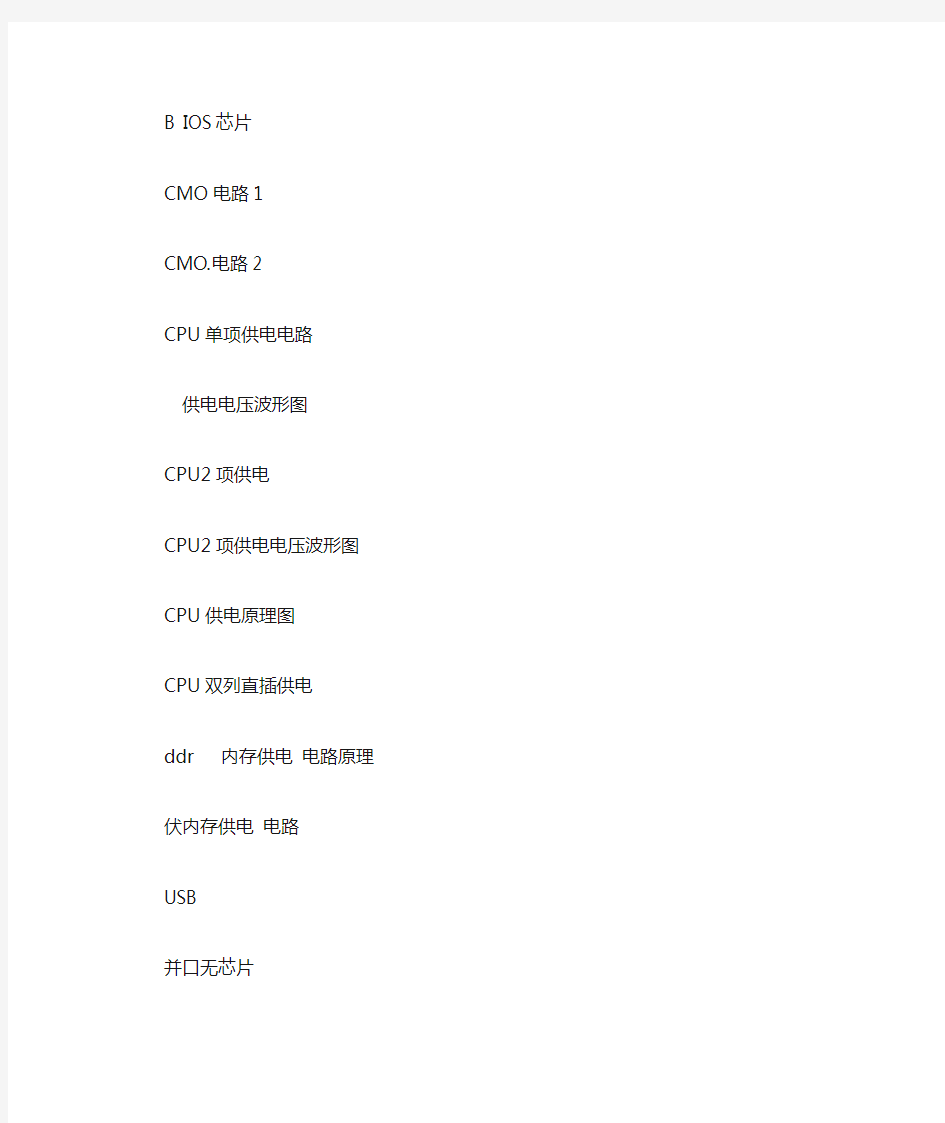
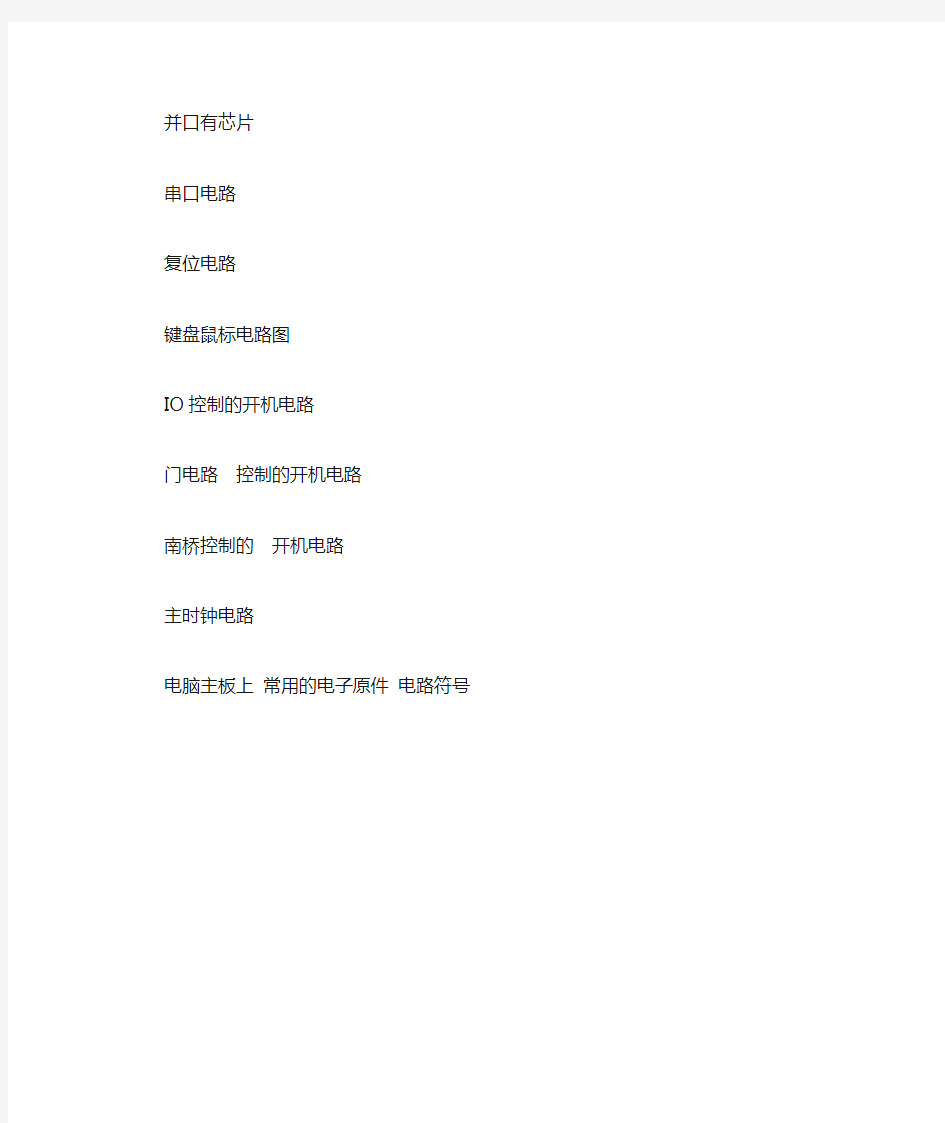
B IOS芯片
CMO电路1
CMO.电路2
CPU单项供电电路
供电电压波形图
CPU2项供电
CPU2项供电电压波形图
CPU供电原理图
CPU双列直插供电
ddr 内存供电电路原理
伏内存供电电路
USB
并口无芯片
并口有芯片
串口电路
复位电路
键盘鼠标电路图
IO控制的开机电路
门电路控制的开机电路
南桥控制的开机电路
主时钟电路
电脑主板上常用的电子原件电路符号
[主板维修]图文手把手教你用示波器修板,不会用的就进来了!!!! 看到论坛有很多新手在问示波器怎么用,苦苦寻找示波器的教程.....以前用的大多是那种很大台笨重的模拟示波器,调节非常麻烦,几十M的价格都要好几千,小弟我也买不起,所以至今是只见过猪走路,没吃过猪肉。现在都是数字时代了,现在的一台数字示波器100M 的不到两千MB可买得一台了,小巧、彩色、而且可说像傻瓜式的,操作非常方便面,只需测量时按下上面AUTO自动调按妞就行了。 其实示波器在实际维修运用中,用得最多的就是测量晶阵、时钟频率、检修PWM电路及一些关键信号的捕捉,快速准确锁定故障点。今天闲来没事就简单给大家演示一下示波器实际维修的运用及所测到的波形。 主演:安泰信ADS1102C 配角:我是刚来的 首先先请主演先登场吧 第一:检修不触发故障主板时,可以用示波器测32.768和25M(NF的板)晶振是否起振,非常直观,非常准确,有些人可能拍砖:“用万用表测晶振的两脚的压差不是也可以判断其好坏吗?没错,但是我要告诉你你只对了一半,有压差只能初步判断是好的,实际维修中也
经常碰到有压差但不起振的故障,在没示波器下最好的方法就是代换一个。但如果我们有示波器,测其晶振两脚,会有一个正弦波,且下面标有对应的频率数值没有偏移,那么晶振肯定是好的。如图为实测32.768的波形 第二:在检修能上电不亮机故障时,首先就是测量主板各大供电是否正常,而如今的主板的供电方式大多彩用了PWM控制方式,用它来检测PWM控制电路是否正常工作,也是比万用表更准确更直观,正常工作时的波形为脉冲方波。如:如图为CPU从电电路的脉冲方波,表明CPU电路正常工作
台式电脑组装过程详细图解 装机前准备 1、装机前的准备:梅花螺丝刀、美工刀(我用军刀代替的)、剪子、硅脂、扎带。 2、防静电,身上的静电如果不注意极有可能会对电脑的硬件造成损坏。装机前洗洗手可以有效防止静电。
装机开始 1、上踮脚螺丝:机箱内的铜螺丝,要上全,不要随便上几个就完事了。如果上不全时间长了主板就会变形或在以后的拆装当中造成主板断裂。 2、装CPU注意CPU不要装反了,注意CPU上面的防呆提示。
3、然后扣扣具,扣的时候有点紧,要用点力压,扣上就行。(如果上一步没操作好,就会损坏CPU针脚),注意扣具的位置。 4、涂抹硅脂,涂抹硅脂时要均匀涂抹,在涂抹的时候尽量的薄,如果摸的太厚就会阻热了。(CPU封装外壳上有很多凹凸,肉眼看不见的,硅脂的主要用途就是填充这些凹凸,让CPU更好的接触散热器),涂抹的时候最好戴个指套(涂抹均匀防止有气泡)
5、安装散热器坐,散热器有很多种,很好装,对准主板上的四个孔装上就行。主板的背面要装到位。
6、安装风扇,有的风扇是直接用螺丝上的,我这个是带扣具的,仔细看看就懂。装完风扇要把风扇电源接上。接口上也有防呆提示。 7、安装内存,内存条上面都有防呆缺口,对准缺口避免插错。(如果组双通道,那两根内存就要插在同一种颜色的插槽上)装的时候先把插槽两边的扣具掰开,
把内存垂直装上,往下按压的时候用力要均匀,用两个拇指按压内存两头,直到两边的扣具自动扣上。切不可前后晃动内存条,避免村坏内存条。 8、安装机箱后面的挡板。 9、安装主板,用手拿散热风扇把主板放到机箱内(要注意方向),在调整主板时注意下面的铜柱,不要损坏主板。然后把所有的螺丝全上上,不要偷懒、上螺丝的时候要对角的上,避免主板受力不平衡。
https://www.doczj.com/doc/bf13647249.html, 电脑维修军团本修品牌连锁 维修军团原创图标示意为:小人携带维修包飞速的去抢救电脑,看起来还像一个“六”,寓意六六大顺 笔记本维修思路及笔记本主板部分电路工作原理介绍 一.显示屏故障: 笔记本的显示屏看不到显示 屏盖打开 屏背对着阳光 如果能看到东西 屏是好的 说明是灯管坏 不亮 或者屏坏 灯管需要:400V-1000V 的供电 高压板对外150或200元 对内就30或50元 屏线断了会出现白屏 屏线接触不良会出现屏一闪一闪出竖条等 屏线分14针 20针 30针 如果14针屏线没有可以把20针屏线改为14针正常可用 进水的笔记本会出现屏有不正常 可能是聚光板的问题 二.笔记本主板: 保护隔离电路是故障区: 若损坏,插上适配器 装上电池 则自动隔离切断电池供电 开不了机 系统供电电路出来3个电压3.3v 5v 12v 供给各个电路板供电电路 系统供电芯片一般通常见到的是MAX1632芯片通常大部分都可以互换 外引脚两面腿 有的背光灯电路5v 供电是由系统供电电路供给 系统供电单元电路常用芯片:A:MAX1632 MAX1635 MAX1631 MAX1634 MAX1904 LTC1628 MAX785 w w w . 87 88 7. c n 2010.06.19 https://www.doczj.com/doc/bf13647249.html,
https://www.doczj.com/doc/bf13647249.html, 电脑维修军团本修品牌连锁 维修军团原创图标示意为:小人携带维修包飞速的去抢救电脑,看起来还像一个“六”,寓意六六大顺 MAX786等 键盘芯片 M38857 M38867 M38869 H8/3434 H8/3437 H8/2147 H8/2149 H8/2169 PC87570 PC87591等 如果损坏开不了机等其他原因 CPU 温度监控芯片 MAX1617 AD1030A AD1020A CM8500等 如果损坏风扇一直转或不转等 PC 卡芯片 PCIBUS R5C552 R5C476 R5C472等 PC 卡供电芯片 TPS2205 TPS2206 TPS2216 TPS2211 TPV2211 M2563A M2564A 作用:最早使用目的为扩展内存 现在可连接网卡 猫 光驱 软驱 硬盘 存储卡 CDMA 声卡 传真卡等 声卡芯片:ESS19215 4299-JQ 4297A-JQ CS4239-KQ 等有的和台式机主板的声卡一样 功放芯片:ESS19805 ACL8810 TPA0202 8552TS 854ZTS BA7786 I/O 芯片: pc87371 pc87392 pc87393 pc97338 smsc fdc57n869 fdc37n958 lpc47n267 lpc47n227等 串口芯片:MAX3243 AAX213 ADM213 HIN213 SP3243 MCI45583等 充电原理: 当电池电压低于内部设定值时,MAX1645内部振荡开机起振工作 23和20脚有高低端脉冲信 号输出入推动高低端管工作 16V 输出的充电电压通过L1储能电感R2精密取样电阻 为电池 充电另一路经R11 R16组成的电流反馈电路检测到充电电流的大小 控制输出的充电电流稳 定 随着电池电压的不断升高经数据线SDA 时钟SCL 把电池电压信息反馈到13 14脚去控制 内部振荡电路的振荡工作频率最终控制外部高低端管子的导通时间的长短调整充电电流的 大小 另一路SDA SCL 反馈到NQ 南桥到CPU 到BQ 到显卡到液晶屏显示充电状态给用户以提示当电池充满时 经反馈线让芯片内部振荡器停止工作整机充电完成 电池是否充电由28脚比较电压输入与9脚BATT 电池电压输入在芯片内部比较后决定 时钟电路检修 1.时钟供电一般有2个电压供给3.3V 2.5v 2.时钟芯片供电电感容易坏 3.测1 4.318晶振两端是否有0.03左右的电压差 如晶振一段3.3另一端0V 也是此晶振坏了 4.如14.318两端电压为0V 可能时钟芯片坏或两脚对地稳频电容损坏 5.如果晶振起振 测时钟芯片外围33欧 22欧小电阻是否正常 上面是否有时钟信号电压该 w w w . 87 88 7. c n 2010.06.19 https://www.doczj.com/doc/bf13647249.html,
手把手教你用示波器维修主板(图文版教程) 看到有很多新手在问示波器怎么用,苦苦寻找示波器的教程..… 以前用的大多是那种很大台笨重的模拟示波器, 调节非常麻烦,几十M的价格都要好几千,小弟我也买不起,所以至今是只见过猪走路,没吃过猪肉。现在都是数字时代了,现在的一台数字示波器100M的不到两千MB可买得一台了,小巧、彩色、而且可说像傻瓜式的,操作非常方便面,只需测量时按下上面AUTC自动调按妞就行了。 其实示波器在实际维修运用中,用得最多的就是测量晶阵、时钟频率、检修PWMI路及一些关键信号的捕捉,快速 准确锁定故障点。今天闲来没事就简单给大家演示一下示波器实际维修的运用及所测到的波形。 我这里用的是安泰信ADS1102C的示波器 第一:检修不触发故障主板时,可以用示波器测32.768和25M(NF的板)晶振是否起振,非常直观,非常准确,有 些人可能拍砖:“用万用表测晶振的两脚的压差不是也可以判断其好坏吗?没错,但是我要告诉你你只对了一半,有压差只能初步判断是好的,实际维修中也经常碰到有压差但不起振的故障,在没示波器下最好的方法就是代换一个。但如果我们有示波器,测其晶振两脚,会有一个正弦波,且下面标有对应的频率数值没有偏移,那么晶振肯定是好的。如图为实测32.768的波形
第二:在检修能上电不亮机故障时,首先就是测量主板各大供电是否正常,而如今的主板的供电方式大多彩用了 PWM 控制方式,用它来检测 PWM 控制电路是否正常工作,也是比万用表更准确更直观,正常工作时的波形为脉冲方波。 如图为CPU 从电电路的脉冲方波,表明 CPU 电路正常工作
表明内存供电电路正常
H61主板开机不加电的维修过程 1、目检不良板看不良板是否有缺件,空焊,短路连锡,PCH板有无撞伤,各元器件是否有烧伤,是否错料,芯片是否反向及其他接触性及制程问题. 2、对不良板进行放电操作,例如电池反装.然后量测基本电压阻抗有无对地.若有应该先把对地故障先排除.基本电压及VCORE,VTT对地短路,VCORE&VTT与+12V短路皆会导致不上电. 3、量测5VDUAL是否有输出. a、量测3VDUAL_PCH是否有3.3V若无按下列线路图进行维修, 3VDUAL_PCH 由5VSB通过Q62直接转出,基本不受其他信号影响,这个比较好修. 需要注意量测3VDUAL_PCH对地阻抗是否正 常. b、量测X2晶振是否起振,频率是否为32.768KHZ,若异按下列线路图进行维修 這個主要量測的地方有:R243阻值是否為10MOHM,C99&C98是否不良或被擊
穿,晶振是否不良,Y1&Y2與PCH之間是否斷線.注意需量測Y1&Y2對地阻抗是否正常. c.量測PCH RTC模塊各信號電壓是否正常,如以下線路圖所示: 注意量测-RTCRST, -SRTCRST,PCH_DPWROK,DSWVRMEN电压是否正常(一般为 3.0V—3.3V之间),各信号与PCH之间是否有断线,一般量测各信号线之阻 抗基本能判断出来。维修过程中最常见的问题有D2不良,C125&C95被击穿,信号线与PCH之间断线. d.量测PCH是否有发出-DEPSLP信号(一般电压为3.3V),在PCH正常的情况 下,满足1&2&3&条件,PCH基本就能够发出-DEPSLP信号, 维修过程中最常见的问题有PCH不良,信号线断线,及信号线对地短路. e.当-DEPSLP有高电平信号后就会通过一系列晶体管逻辑输出5VDUAL,如下 列线路图所示 圖1
我是一个新手,就是用的这个将电脑给组装上了 其实自己组装电脑,真的不是特别费事,而且性价比肯定很高,所以建议一些人还是自己组装电脑比较好,虽然可能费点时间 DIY装机是一个永恒的话题,电子元件集成度的飞速提升令装机变得异常简单,期间甚至不需要我们具备任何电工知识。事实上,装机的更大意义在于让大家享受DIY的乐趣,同时尽快掌握一些相关的硬件知识,以便积累一些对应初级硬件故障的经验。并且能够有一个好的电脑,今天,我们将带领对PC硬件还不熟悉的用户去体验一下DIY装机的全过程。 装机必备——硬件基础知识 不可否认,尽管装机是一件相当简单的事情,但是如果缺乏一些相关的基础知识的话,也会遇到很多困难,甚至造成无法挽回的硬件损坏。 CPU与芯片组配合: 目前桌面处理器主要分为两大派系:AMD的SocketAM2/AM2+以及Intel的LGA775,这些主板的芯片组主要都为Intel、AMD、NVIDIA以及VIA这四家芯片组厂商供应,为了帮助大家了解芯片组厂商与CPU的对应关系,我们将其总结如下: 主流芯片组接口类型对应主流处理器厂商Phenom FX / Phenom X4 / Phenom X2接口:Socket AM2+、AMD、NVIDIASocket
Athlon X2/接口Athlon64AMDVI系列处理器SocketAMAM2/AM264 FX / Athlon 64 / Sempro系列处理InteIntel Core 2 Quad / Core 2 Extreme / Core 2 Duo/ LGA 77Pentium D / Pentium 4 / CeleroVINVIDI品Intei系酷型i3 322 类CP核
电脑维修知识大全 IMB standardization office【IMB 5AB- IMBK 08- IMB 2C】
电脑维修教程 一、主要学习内容: 1、电脑配件全面认识。 2、电脑的拆卸与安装。 3、操作系统的安装,硬件驱动程序安装。 4、DOS命令详解。 5、BIOS详解。 6、网络基础及原理,网络组建,网吧安装。 7、单机软硬件维护,网络系统维护。 8、常见硬件维护、维修。 第一节电脑配件认识 一、电脑的主要硬件: 1、显示器 2、鼠标 3、键盘 4、主机 5、音箱 6、宽带网的ADSL调制解调器,(宽带上网设备) 7、打印机 8、扫描仪 9、数码相机/摄像头 10、手写笔 4、主机: 1)主板 2)CPU(中央处理器) 3)内存条 4)显示卡、网卡、声卡 5)硬盘、软盘、软驱、光驱 二、详细认识显示器: 1、认识实物:(见插图) 2、显示器有一个电源接口,还有一条显示信号线,要接到显卡上, 才会有显示。(接头是梯形接口,有方向性,有三行针,不能插错,很容 易认出,见图) 3、分类:
1) 按大小分:14、15、17、19、21寸 2) 按屏幕分:球面、柱面、平面直角、纯平、液晶 3) 按内部电路分:模拟电路,数字电路/数控 4、 显示器的主要性能: 1) 最大分辨率(像素:800×600、1024×768):越大越好。 2) 点距:屏幕上显示的两个像点之间的距离,越小越好。单位是毫米(mm ),如、 、 、 等。 3) 刷新速度(场频,带宽)越大越好。特别注意:刷新速度一般要比较好的显示器才可能调高一些,对于旧的显示器,调高会烧坏显示器,一般75Hz 为标准,更高的有85Hz 、 90Hz 、 100Hz 、 110Hz 等。 5、 显示器的使用: 1) 学会调整显示器的各个参数,有旋钮式,按钮式,屏幕菜单式几种。 2) \图形标志如下: 3) 屏幕宽度调节: 4) 高度调节: 5) 左右偏移: 6) 上下偏移: 7) 亮度调节: 8) 对比度调节: 9) 枕形失真: 10) 倾斜调整: 11) 梯形调整: 三:键盘: 1、 认识实物:(见插图) 2、 键盘的接口:键盘有一条信号线接到主板的键盘接口上,接口有几种,都有方向性,不能乱插错,否则会引起针弯曲或断针,见图示: 3 、键盘的使用: 3、 功能键的作用:F1——F12的作用会随着不同的软件环境而改变,而且有时候是允许你自己去设定的。 F1:一般都作“帮助”键 F2:在WIN98桌面下是“重命名” F3 :查找 F4:无,在“我的电脑”中,会跳出“地址栏” F5:刷新 大,五针,圆AT 小,六针,圆PS/2接 小扁形USB 接口,有四个金
一、CPU的常见故障及处理方法 故障一:CPU温度过高导致经常死机 故障现象:电脑在启动后,运行一段时间就会慢下来,而且经常出现无故死机和自动重启的形象。 处理方法:在排除了病毒和使用不当的原因后,应检查一下CPU和内存。CPU 的性能是引起死机的一个常见的原因,如果CPU的温度过高就会引起死机或自动重启的现象,可考虑更换一个优质的散热风扇解决CPU工作时温度过高的情况。 故障二:导热硅胶造成CPU温度升高 故障现象:为了CPU更好地散热,在芯片表面和散热片之间涂了很多硅胶,可是CPU的温度没有降低反而升高了。 硅胶的作用是提升散热效果,正确的方法是在CPU芯片表面薄薄地涂一层,基本能覆盖芯片即可。如果涂的过多,反而不利于热量传导。而且硅胶很容易吸附灰尘,硅胶与灰尘的混合物会大大影响散热效果。 注意:如果硅胶涂抹得过多,从芯片和散热片之间被挤出,会有烧毁主板的危险。因为硅胶中含有少量导电的物质,容易引起线路短路。 故障三:开机工作时,机箱内发出?嚓嚓?的碰撞声,时有时无。 故障现象:从现象分析,应该是CPU的散热风扇在转动过程中碰到了机箱中的数据线。打开机箱,将机箱中的电源线和数据线进行整理,并且用扎带或卡子将数据线,电源线分组扎在一起,不要碰到CPU的风扇。 故障四:CPU超频导致蓝屏 故障现象:CPU超频后使用,在Winds操作系统中经常出现蓝屏现象,无法正常关闭程序,只能重启电脑。 处理方法:蓝屏现象一般在CPU执行比较繁重的任务时出现,例如,运行大型的3D游戏,处理非常大的图像和影像等。并不是CPU的负荷一大就出现蓝屏,这通常无规律可循,但解决此问题的关键在于散热,首先应检查风扇和CPU的表面温度和散热风扇的转数,并检查风扇和CPU的接触是否良好。如果仍不能达到散热的要求,就需要更换更大功率的散热风扇,甚至水冷设备。如果还是不行,将CPU的工作频率恢复为正常值就行。 故障五:CPU超频导致黑屏故障 故障现象:CPU超频后,开机后无任何响应,屏幕一片漆黑,显示器进入节能模式,硬盘灯也不闪烁。 处理方法:经过分析和细致检查,排除硬件毁坏的可能,应该是CPU无法超频的原因。此时,可以试试提高CPU电压的方法,如果不行就需要考录更换一块超频能力较强的主板或将CPU恢复到正常的频率。 二、主板的常见故障及处理方法 故障一:系统时钟经常变慢 故障现象:电脑时钟出现变慢现象,经过校正,但过不久有会变慢。处理方法:
主板维修教程 维修部分 不开机故障的检测方法及顺序 1. 检查CPU 的三大工作条件 l 供电 l 时钟 l 复位 2. 取下BIOS 查22脚片选信号是否有跳变 3. 试换BIOS,查跟BIOS 相连的线路 4. 查ISA,PCI上的数据线,地址线(及AD),中断等控制线(这样可直接反映南北桥问题) 5. 查AGP,PCI,CPU座的对地阻值来判断北桥是否正常 l 供电CPU内核电压 2 场效应管坏,开路或短路 2 滤波电容短路(电解电容) 2 电压IC 无输出 ü 无12V 供电 ü 电压IC 坏 ü 断线 2 CPU 工作电压相关线路有轻微短路 2 场效应管坏了一个,输出电压也会变低 2 反馈电路无作用 2 电压IC输出电压低 l VID 0—4,(+5V电压) 2 电压IC 无输出 2 和CPU座相连的排阻坏 2 断线 l VTT 1.5V 2 供电场效应管坏 2 VTT1.5V 有对地短路 2 场效应管供电不正常 2 场效应管坏 l 时钟 2 CPU座与时钟IC 之间开路 2 时钟IC 无输出 2 和输出连接的滤波电容坏(10皮法) 2 供电是否正常3.3V 2.8V 2.5V 2 全部无输出或一半无输出 2 晶振是否起振22皮法是否坏 2 有供电,IC 坏 2 无供电,查供电相关线路 2 IC 坏 2 查不正常的一半供
2 复位电压低:北桥坏 2 有电压无复位 ?北桥假焊或北桥无复位 ?与北桥相连的线路断开 2 有复位:与北桥间断线 2 无复位:查复位的产生电路 开机显示内容及相关故障判断 1. 显示显卡的资料及显存的容量 2. 显示主板的型号、出厂日期、BIOS版本内容 3. 显示CPU的主频、(外频和倍频) 1) CPU座坏 2) 跳线设置错误 3) 北桥和CPU座之间的线路 4. 内存的容量 1) 内存条坏 2) 内存槽坏 3) 北桥坏 4) 内存槽接触不良 5. IDE接口的状况 1) 检测不到 i. 信号线及硬盘、光驱 ii. IDE 接口断针 iii. 南桥坏,断线 2) 检测错误 i. 硬盘、光驱信号线 ii. IDE接口问题 iii. 南桥坏 iv. 清除CMOS 6. 软驱 1) 设置错误 2) 信号线及软驱 3) 软驱接口 4) I/O坏 5) 南桥坏 7. 键盘、鼠标 1) 键盘、鼠标坏 2) 相关线路(排阻、排容、电感、电阻、I/O) 3) 键盘锁(CMOS、键盘锁相关线路) 4) 南桥或到南桥之间断线或短路
主板前面板插线图解 整理B86du来源于网络 钥匙开机其实并不神秘 还记不记得你第一次见到装电脑的时候,JS将CPU、内存、显卡等插在主板上,然后从兜里掏出自己的钥匙(或者是随便找颗螺丝)在主板边上轻轻一碰,电脑就运转起来了的情景吗?是不是感到很惊讶!面对一个全新的主板,JS总是不用看任何说明书,就能在1、2分钟之内将主板上密密麻麻的跳线连接好,是不是觉得他是高手?呵呵,看完今天的文章,你将会觉得这并不值得一提,并且只要你稍微记一下,就能完全记住,达到不看说明书搞定主板所有跳线的秘密。 这个叫做真正的跳线 首先我们来更正一个概念性的问题,实际上主板上那一排排需要连线的插针并不叫做“跳线”,因为它们根本达不”到跳线的功能。真正的跳线是两根/三根插针,上面有一个小小的“跳线冒”那种才应该叫做“跳线”,它能起到硬件改变设置、频率等的作用;而与机箱连线的那些插针根本起不到这个作用,所以真正意义上它们应该叫做面板连接插针,不过由于和“跳线”从外观上区别不大,所以我们也就经常管它们叫做“跳线”。 看完本文,连接这一大把的线都会变得非常轻松
叫了,大家也都习惯了,我们也就不追究这些,所以在本文里,我们姑且管面板连接插针叫做跳线吧。 为了更加方便理解,我们先从机箱里的连接线说起。一般来说,机箱里的连接线上都采用了文字来对每组连接线的定义进行了标注,但是怎么识别这些标注,这是我们要解决的第一个问题。实际上,这些线上的标注都是相关英文的缩写,并不难记。下面我们来一个一个的认识(每张图片下方是相关介绍)! 电源开关:POWERSW 英文全称:PowerSwicth 可能用名:POWER、POWERSWITCH、ON/OFF、POWERSETUP、PWR等 功能定义:机箱前面的开机按钮 复位/重启开关:RESETSW 英文全称:ResetSwicth 可能用名:RESET、ResetSwicth、ResetSetup、RST等 功能定义:机箱前面的复位按钮
常见故障检修 01:主板故障 02:显卡故障 03:声卡故障 04:硬盘故障 05:内存故障 06:光驱故障 07:鼠标故障 08:键盘故障 09:MODEM故障 10:打印机故障 11:显示器故障 12:刻录机故障 13:扫描仪故障 14:显示器抖动的原因 15:疑难BIOS设置 16:电脑重启故障 17:解决CPU占用率过高问题 18:硬盘坏道的发现与修复 19:网页恶意代码的手工处理 20:集成声卡常见故障及解决 21:USB存储设备无法识别 22:黑屏故障 23:WINDOWS蓝屏代码速查表 24:WINDOWS错误代码大全 25:BIOS自检与开机故障问题 下面是相关的故障速查与解决问题 电脑出现的故障原因扑朔迷离,让人难以捉摸。并且由于Windows操作系统的组件相对复杂,电脑一旦出现故障,对于普通用户来说,想要准确地找出其故障的原因几乎是不可能的。那么是否是说我们如果遇到电脑故障的时候,就完全束手无策了呢?其实并非如此,使电脑产生故障的原因虽然有很多,但是,只要我们细心观察,认真总结,我们还是可以掌握一些电脑故障的规律和处理办法的。在本期的小册子中,我们就将一些最为常见也是最为典型的电脑故障的诊断、维护方法展示给你,通过它,你就会发现——解决电脑故障方法就在你的身边,简单,但有效! 一、主板 主板是整个电脑的关键部件,在电脑起着至关重要的作用。如果主板产生故障将会影响到整个PC机系统的工作。下面,我们就一起来看看主板在使用过程中最常见的故障有哪些。
常见故障一:开机无显示 电脑开机无显示,首先我们要检查的就是是BIOS。主板的BIOS中储存着重要的硬件数据,同时BIOS也是主板中比较脆弱的部分,极易受到破坏,一旦受损就会导致系统无法运行,出现此类故障一般是因为主板BIOS被CIH病毒破坏造成(当然也不排除主板本身故障导致系统无法运行。)。一般BIOS被病毒破坏后硬盘里的数据将全部丢失,所以我们可以通过检测硬盘数据是否完好来判断BIOS是否被破坏,如果硬盘数据完好无损,那么还有三种原因会造成开机无显示的现象: 1. 因为主板扩展槽或扩展卡有问题,导致插上诸如声卡等扩展卡后主板没有响应而无显示。 2. 免跳线主板在CMOS里设置的CPU频率不对,也可能会引发不显示故障,对此,只要清除CMOS即可予以解决。清除CMOS的跳线一般在主板的锂电池附近,其默认位置一般为1、2短路,只要将其改跳为2、3短路几秒种即可解决问题,对于以前的老主板如若用户找不到该跳线,只要将电池取下,待开机显示进入CMOS设置后再关机,将电池上上去亦达到CMOS放电之目的。 3. 主板无法识别内存、内存损坏或者内存不匹配也会导致开机无显示的故障。某些老的主板比较挑剔内存,一旦插上主板无法识别的内存,主板就无法启动,甚至某些主板不给你任何故障提示(鸣叫)。当然也有的时候为了扩充内存以提高系统性能,结果插上不同品牌、类型的内存同样会导致此类故障的出现,因此在检修时,应多加注意。 对于主板BIOS被破坏的故障,我们可以插上ISA显卡看有无显示(如有提示,可按提示步骤操作即可。),倘若没有开机画面,你可以自己做一张自动更新BIOS的软盘,重新刷新BIOS,但有的主板BIOS被破坏后,软驱根本就不工作,此时,可尝试用热插拔法加以解决(我曾经尝试过,只要BIOS相同,在同级别的主板中都可以成功烧录。)。但采用热插拔除需要相同的BIOS外还可能会导致主板部分元件损坏,所以可靠的方法是用写码器将BIOS 更新文件写入BIOS里面(可找有此服务的电脑商解决比较安全)。 常见故障二:CMOS设置不能保存 此类故障一般是由于主板电池电压不足造成,对此予以更换即可,但有的主板电池更换后同样不能解决问题,此时有两种可能: 1. 主板电路问题,对此要找专业人员维修; 2. 主板CMOS跳线问题,有时候因为错误的将主板上的CMOS跳线设为清除选项,或者设置成外接电池,使得CMOS数据无法保存。 常见故障三:在Windows下安装主板驱动程序后出现死机或光驱读盘速度变慢的现象 在一些杂牌主板上有时会出现此类现象,将主板驱动程序装完后,重新启动计算机不能以正常模式进入Windows 98桌面,而且该驱动程序在Windows 98下不能被卸载。如果出现这
主板:英文“mainboard”,它是电脑中最大的一块电路板,是电脑系统中的核心部件,它的上面布满了各种插槽(可连接声卡/显卡/MODEM/等)、接口(可连接鼠标/键盘等)、电子组件,它们都有自己的职责,并把各种周边设备紧紧连接在一起。它的性能好坏对电脑的总体指标将产生举足轻重的影响。 CPU(Central Processing Unit:中央处理器):通常也称为微处理器。它被人们称为电脑的心脏。它实际上是一个电子组件,它的内部由几百万个晶体管组成的,可分为控制单元、逻辑单元和存储单元三大部分。其工作原理为:控制单元把输入的指令调动分配后,送到逻辑单元进行处理再形成数据,然后存储到储存器里,最后等着交给应用程序使用。 BIOS(Basic-Input-&-Output-System基本输入/输出系统):直译过来后中文名称就是“基本输入输出系统”。它的全称应该是ROM-BIOS,意思是只读存储器基本输入输出系统。其实,它是一组固化到计算机内主板上一个ROM芯片上的程序,它保存着计算机最重要的基本输入输出的程序、系统设置信息、开机上电自检程序和系统启动自举程序。 CMOS:CMOS是电脑主板上的一块可读写的RAM芯片,用它来保护当前系统的硬件配置和用户对某些参数的设定。现在的厂商们把CMOS程序做到了BIOS芯片中,当开机时就可按特定键进入CMOS设置程序对系统进行设置。所以又被人们叫做BIOS设置。 芯片组(Chipset):是构成主板电路的核心。一定意义上讲,它决定了主板的级别和档次。它就是“南桥”和“北桥”的统称,就是把以前复杂的电路和组件最大限度地集成在几颗芯片内的芯片组。 北桥:就是主板上离CPU最近的一块芯片,负责与CPU的联系并控制内存、AGP、PCI数据在北桥内部传输。 南桥:主板上的一块芯片,主要负责I/O接口以及IDE设备的控制等。 MCH(memory controller hub):内存控制器中心,负责连接CPU,AGP总线和内存。 ICH(I/O controller hub):输入/输出控制器中心,负责连接PCI总线,IDE设备,I/O设备等。 FWH(firmware controller):固件控制器,主要作用是存放BIOS。 I/O芯片:在486以上档次的主板,板上都有I/O控制电路。它负责提供串行、并行接口及软盘驱动器控制接口。 PCB:也就是主板线路板它由几层树脂材料粘合在一起的,内部采用铜箔走线。一般的PCB线路板分有四层,最上和最下的两层是信号层,中间两层是接地层和电源层,将接地和电源层放在中间,这样便可容易地对信号线做出修正。而好的主板的线路板可达到六层,这是由于信号线必须相距足够远的距离,以防止电磁干扰,六层板可能有三个或四个信号层、一个接地层、以及一个或两个电源层,以提供足够的电力供应。 AT板型: 也就是“竖”型板设计,即短边位于机箱后面板。它最初应用于IBM PC/A T机上。AT主板大小为13×12英寸。 Baby-AT板型: 随着电子组件和控制芯片组集成度的大幅提高,也相应的推出了尺寸相对较小的Baby AT主板结构。Baby AT大小为×英寸。
电脑主板接口 1.前言 主板作为电脑的主体部分,提供着多种接口与各部件进行连接工作,而随着科技的不断发展,主板上的各种接口与规范也在不断升级、不断更新换代。其中比较典型的就是CPU接口,Intel方面,有奔腾、酷睿2系列的LGA 775,酷睿i7的LGA 1366接口,i5、i3的LGA 1156;AMD方面也从AM2升级到了AM2+以及AM3接口。其他如内存也从DDR升级到最新的DDR3,CPU供电接口也从4PIN扩展到8PIN等。面对主板上如此多的接口,你都知道它们的用途吗? 如此繁多的接口,你全都认识吗? 在本文中,我们将对主流主板上的各种接口进行介绍,使用户能清楚、明白主板上各种接口的作用。 1、CPU接口 首先是CPU接口部分,目前PC上只有Intel和AMD两个公司生产的CPU,它们采用了不同的接口,而且同品牌CPU 也有不同的接口类型。 Intel:
Intel的LGA 775接口
IntelLGA 1366和LGA 1156接口 Intel的CPU采用的是LGA 775、LGA 1366和LGA 1156这三种接口。除了酷睿i7系列采用的是LGA 1366接口,酷睿i5和i3采用的是LGA 1156,市面上其他型号的CPU都是采用LGA 775接口,可以说LGA 775仍是主流,各种接口都不兼容。在安装CPU时,注意CPU上的一个角上有箭头,把该箭头对着图中黄色圆圈的方向装即可。 AMD: 2009年2月中,AMD发布了采用Socket AM3接口封装的Phenom II CPU和AM3接口的主板,而AM3接口相比AM2+接口最大的改进是同时提供DDR2和DDR3内存的支持。换句话说,以后推出的AM3接口CPU均兼容现有的AM2+平台,通过刷写最新主板BIOS,即可用在当前主流的AM2+主板(如AMD 770、780G、790GX/FX等)上,而用户也不必担心升级问题。
台式机时钟电路的工作原理浅析: DC3。5V电源给过二极管和L1(L1可以用0欧电阻代替)进入分频器后,分频器开始工作。,和晶体一起产生振荡,在晶体的两脚均可以看到波形。晶体的两脚之间的阻值在450-700之间。在它的两脚各有1V左右的电压,由分频器提供。晶体产生的频率总和是14。318M。总频OSC在分频器出来后送到PCI的B16脚和ISA的B30脚,这两脚叫OSC测试脚。也有的还送到南桥,目的是使南桥的频率更加稳定。在总频OSC的线上还有电容,总频线的对地阻值在450-700欧之间。总频的时钟波形幅度一定要大于2V。如果开机数码卡上的OSC灯不亮,先查晶体两的电压和波形。有电压有波形,在总频线路正常的情况下,为分频器坏;无电压无波形,在分频器电源正常的情况下,为分频器坏;有电压无波形为晶体坏。没有总频,南、北桥、CPU、CACHE、I/O、内存上就没有频率。有了总频,南、北桥、内存、CPU、CACHE、I/O上不一定有频率。总频一旦正常,分频器开始分频,R2将分频器分过来的频率送到南桥,在面桥处理过后送到PCI的B39脚(PCICLK)和ISA的B20脚(SYSCLK),这两脚叫系统时钟测试脚。这个测试脚可以反映主板上所有的时钟是否正常。系统时钟的波形幅度一定要大于1。5V,这两脚的阻值在450-700欧之间,由南桥提供。在主板上,RST和CLK都是由南桥处理的,在总频正常,如果RST和CLK都没有,在南桥电源正常的情况下,为南桥坏。 主板不开,RST不正常,是先查总频。在数码卡上有OSC灯和RST灯,没有CLK灯的故障:先查R3输出的分频有没有,没有,在线路正常的情况下,分频器坏。CLK的波形幅度不够:查R3输出的幅度够不够,不够,分频器坏。够,查南桥的电压够不够,够南桥坏;不够,查电源电路。R1将分频器分过来的频率送给CPU的第六脚(在CPU上RST脚旁边,见图纸),这个脚为CPU 时钟脚。CPU如果没有时钟,是绝对不会工作的,CPU的时钟有可能是由北桥提供。如果南桥上有CLK信号而CPU上没有,就可能是分频器或南桥坏。R4为I/O提供频率。 在主板上,时钟线比AD线要粗一些,并带有弯曲。频率发生偏移,是晶体电容所导致的,它的现象是,刚一开机就会死机,运行98出错。分频器本身坏了,会导致频率上不上去。和晶体无关。CPU 的两边为控制处(位置见图),控制南桥和分频器,当频率发生偏移,会自动调整。 说明:此文选自江湖郎中主板维修,看后大有受益,推荐文友浏览。绝无剽窃之意。
电脑维修课程(主板类) 一、芯片的功能、作用及性能,具体内容: (芯片组、南桥、北桥、BIOS芯片、时钟发生器IC RTC实时时钟、I/O芯片、串口芯片75232、 、缓冲器244,245、门电路74系列、电阻R、电容C、二极管D 、三极管Q、电源IC 保险F,和电感L、晶振X。Y内存槽,串口,并口、FDD、IDE、、ISA、PCI、AGP、SLOT槽、SOCKET座、USB(CMOS,KB控制器,集成在南桥或I/O芯片里面) 二、主板的工作过程和维修原理 三、主板的架构,芯片焊接及拆装技巧的训练 四、主板的重点电路讲解:1。触发电路2。时钟电路3。复位电路4。I/O芯片5。CPU供电电路 6各种CPU假负载的做法 五、主板测试点:(在维修中讲解) 1:ISA总线及其走向工具的使用(万用表、示波器等) BIOS 引脚及I/O芯片,串口芯片,KB芯片等2:PCI总线AGP总线及其走向3电阻法实际操作和查走向的技巧 4:CPU:SOKET 7的测试点SLOT 1的测试点SOKET 370的测试点SOCKET423 SOCKET 478 SOCKET A 462 168线内存DIMM 槽184线DDR内存槽 六、主板维修的方法: 1 观察法2、触摸法3、逻辑推理法4、波形法5、电阻法 6 ,替换法 7示波器及锁波法8。诊断卡法9。BIOS 的烧录和刷新 七、常见故障的维修及维修 1,不触发2,不开机(指CPU不工作)3,CPU供电不对,4,无时钟5无复位6不读内存 7死机8外设功能性故障9稳定性故障10,插槽或插座的故障 CPU供电电路的原理及维修触发电路的原理及走向查找和维修 八、典型故障的维修 卡类的维修方法及技巧(显卡,声卡,CPU等) 九、总结主板及卡类维修,熟悉及掌握维修流程
台式组装电脑硬件安装过程(附图) 原文出自:电脑知识网 一、光驱和电源安装 有一种抽拉式设计的光驱托架,简单介绍安装方法。 安装光驱的方法与安装硬盘的方法大致相同,对于普通的机箱,我们只需要将机箱4.25寸的托架前的面板拆除,并将光驱将入对应的位置,拧紧螺丝即可。 这种光驱设计比较方便,在安装前,我们先要将类似于抽屉设计的托架安装到光驱上。
像推拉抽屉一样,将光驱推入机箱托架中(本文为电脑知识网推荐文章)https://www.doczj.com/doc/bf13647249.html, 机箱安装到位,需要取下时,用两手按们将两边的簧片,即可以拉出,简单方便。
机箱电源的安装,方法比较简单,放入到位后,拧紧螺丝即可,不做过多的介绍。 二、主板安装 目前,大部分主板板型为ATX或MATX结构,因此机箱的设计一般都符合这种标准。在安装主板之前,先装机箱提供的主板垫脚螺母安放到机箱主板托架的对应位置(有些机箱购买时就已经安装)。
双手平行托住主板,将主板放入机箱中(本文为https://www.doczj.com/doc/bf13647249.html,电脑知识网推荐文章)
确定机箱安放到位,可以通过机箱背部的主板挡板来确定。 拧紧螺丝,固定好主板。(在装螺丝时,注意每颗螺丝不要一定性的就拧紧,等全部螺丝安装到位后,再将每粒螺丝拧紧,这样做的好处是随时可以对主板的位置进行调整。)
主板安静的躺入到机箱中,安装过程结束。 三、CPU处理器安装 当前市场中,英特尔处理器主要有32位与64位的赛扬与奔腾两种(酷睿目前已经上市,酷睿处理器是英特尔采用0.65制作工艺的全新处理器,采用了最新的架构,同样采用LGA 775接口,在今后一段时间内,英特尔将全面主推酷睿处理器。由于同样采用LGA 775接口,因此安装方法与英特尔64位奔腾赛扬完全相同)。32位的处理器采用了478针脚结构,而64位的则全部统一到LGA775平台。由于两者价格差距已不再明显,因此小编推荐新装机用户选择64位的LGA775平台,32位的478针脚已不再是主流,不值得购买。
内幕曝光:亲身经历台式机维修猫腻 台式机在使用一段时间后,总是会出现各种故障,对于没有故障解决经验的用户,此时不得不拿到售后中心保修,如果已经过了质保期,就需要向服务中心支付维修费,此外,不少用户为了图方便,譬如服务中心距离太远,他们会将电脑搬到就近的电脑城维修,遗憾的是,电脑城那些“个体维修店”为了赚取高额利润,并不会遵守正当的维修规则,而是想方设法给用户制造“猫腻”,笔者前不久的电脑坏了,拿到电脑城的个体维修店维修,却被忽悠了,借此将本人经历表述给大家,希望对大家去维修电脑有一定的参考价值。 服务猫腻:不维修要收取检测费 笔者的惠普台式机是2007年买的,前端时间总是出现频繁重启的故障,使用光盘恢复到出厂设置也如此,由于已经过了免费上门期限,于是必须拿到厂商售后服务中心解决,遗憾的是,惠普售后中心离笔者所住的地方太远,来回打车要花费上百元,于是将主机抱到附近的电脑城维修,尽管电脑城里有惠普品牌机代理,但电脑也不是在这些公司买的,他们并不负责售后服务,所幸的是,电脑城里有很多大大小小的个体维修公司,门店上挂着的牌匾,写着可维修笔记本、电脑配件、台式机等广告,甚至不少二手电脑回收店也声称可维修电脑。
由于笔者很着急用电脑,但又担心不了解个体维修店的维修情况,譬如维修价格、当天是否能修好等,于是找了一家门店比较大,表面看起来还比较正规的维修店,一到门口,店员看完抱着一个主机,就马上过来打招呼,先生要维修电脑吗?我说明故障情况后,问要多少钱能修好,对方称要先检测一下后才能判断,但根据我描述的状况,很有可能是主板有问题,维修价格在100元左右,于是让对方检测了几分钟,最后判断的确是主板故障,但进一步的问题需要再次详细检查,初步确认这个故障维修要200元,并强调主板故障很难维修。 要200元维修故障,我不如打车去惠普售后中心免费维修,至少可节省100元,我告诉对方不在这维修了,但检测人员却说,别的地方维修价格都一样,并向我要50元检测费,检测不是免费吗,开始你并没有说要检测费,对方称如果在这里维修,就免检测费,但检测后不维修,台式机主机的检测费为50元,这属于维修工程师的工时费。想想真是无可奈何,一开始你们就该说明检测费的问题,这不欺骗顾客吗?之后老板过来说对我,要不这样吧,反正你也要维修,就给你打折维修,150元如何,想想如果再去别的地方折腾,于是就答应150元在这里维修,服务人员给我开出维修单后,要我第二天过去取货。 维修猫腻:极不透明的维修价格 第二天下午去取货,维修人员称已经修好了,并现场开机测试了一会,没有问题后付钱,并将主机搬回家,接好显示器、键盘、鼠标等设备后拨号上网,可是运行了不到10分钟又重启电脑了,之后反复出现这种故障,难道没有修好吗?由于工作的原因并没有马上拿去保
电脑初学指南主板CMOS电池放电图解教程 1. 使用CMOS放电跳线 对现时的大多数主板来讲,都设计有CMOS放电跳线以方便用户进行放电操作,这是最常用的CMOS放电方法。该放电跳线一般为三针,位于主板CMOS电池插座附近,并附有电池放电说明。在主板的默认状态下,会将跳线帽连接在标识为“1”和“2”的针脚上,从放电说明上可以知道为“Normal”,即正常的使用状态。 要使用该跳线来放电,首先用镊子或其它工具将跳线帽从“1”和“2”的针脚上拔出,然后再套在标识为“2”和“3”的针脚上将它们连接起来,由放电说明上可以知道此时状态为“Clear CMOS”,即清除CMOS。经过短暂的接触后,就可清除用户在BIOS内的各种手动设置,而恢复到主板出厂时的默认设置 500){this.resized=true;this.style.width=500;}” border=0> 对CMOS放电后,需要再将跳线帽由“2”和“3”的针脚上取出,然后恢复到原来的“1”和“2”针脚上。注意,
如果没有将跳线帽恢复到Normal状态,则无法启动电脑并会有报警声提示 2. 取出CMOS电池 相信有不少用户遇到过下面的情况:要对CMOS进行放电,但在主板上(如华硕主板)却找不到CMOS放电的跳线,怎么办呢此时,可以将CMOS供电电池来达到放电的目的。因为BIOS的供电都是由CMOS电池供应的,将电池取出便可切断BIOS电力供应,这样BIOS中自行设置的参数就被清除了。 在主板上找到CMOS电池插座,接着将插座上用来卡住供电电池的卡扣压向一边,此时CMOS电池会自动弹出,将电池小心取出。 500){this.resized=true;this.style.width=500;}” border=0> 接着接通主机电源启动电脑,屏幕上就会提示BIOS 中的数据已被清除,需要进入BIOS重新设置。这样,便可证明已成功对CMOS放电 500){this.resized=true;this.style.width=500;}”